El iHost-Open-Source-Project ¡soporta el uso del chip Zigbee a bordo (incorporado) de iHost en Zigbee2MQTT y ZHA sin necesidad de comprar un Dongle Zigbee adicional!
Información del chip Zigbee incorporado en iHost
- Modelo : SOC EFR32MG21A020F768IM32-B SiliconLabs QFN32-4*4 (RAM 64kB, Flash 768kB)
- Ruta del puerto serie : Ir a Configuración->Sistema->Hardware->Todo el hardware->/dev/ttyS4
- Versión actual del firmware Zigbee : 6.10.9
- adaptador: ezsp

Requisitos Previos
- La imagen HA especificada se ha grabado en el iHost a través de la tarjeta TF según ele pauta de operación: Cómo ejecutar Home Assistant a través de SONOFF iHost
- HA se ha ejecutado con éxito, ha iniciado sesión en la cuenta HA y ha accedido a la página frontal de HA
Pautas de operación
Esta guía se aplica si no necesita migrar el dispositivo Zigbee, si necesita migrar los datos del dispositivo Zigbee, por favor consulte otros guías.
Zigbee2MQTT
Instalando el complemento Zigbee2MQTT
- Visita la página web de Home Assistant
- Ir a Configuración->Complementos

- Haz clic en el Tienda de complementos botón.

- Haz clic en el Más botón en la esquina superior derecha y selecciona Repositorios desde la lista desplegable.

- En la ventana emergente, ingresa la dirección de GitHub para Zigbee2MQTT:https://github.com/zigbee2mqtt/hassio-zigbee2mqtt y haz clic en el Agregar botón.

- Después de ver Zigbee2MQTT en la ventana emergente, cierra la ventana.

- Actualiza la página y verás el complemento Zigbee2MQTT.

- Haz clic en la tarjeta para entrar a la página de detalles del complemento y haz clic en el Instalar botón para comenzar a instalar el complemento.

- Espera a que la instalación se complete.

Instalando el complemento Mosquitto Broker
- Ve a Configuración -> Complementos -> Tienda de complementos.

- Busca Mosquitto.

- Haz clic en la tarjeta para entrar a la página de detalles del complemento, luego haz clic en el Instalar botón.

- Espera a que la instalación se complete.

Iniciar el complemento Mosquitto Broker
- Haz clic en el Comenzar botón y espera a que inicie.

Agregando la integración MQTT
- Ir a Configuración -> Dispositivos y servicios

- Haz clic en el Agregar integración botón

- Escribe MQTT en la ventana emergente, haz clic en el resultado de la búsqueda y selecciona la primera opción


- Selecciona la primera opción

- Espera a que la instalación se complete.
Configurando Zigbee2MQTT
- Ve a la página de detalles de Zigbee2MQTT y haz clic en el Configuración pestaña en la parte superior.

- En el Serie sección, ingresa la pila de protocolo y la dirección del puerto serie del chip Zigbee iHost, luego haz clic en el Guardar botón.
adaptador: ezsp
puerto: /dev/ttyS4

Iniciar Zigbee2MQTT
- Regresa a la pestaña Información, luego haz clic en el Comenzar botón.

- Espera a que inicie, luego haz clic Abrir interfaz web para comenzar a usar Zigbee2MQTT.

Automatización del Hogar Zigbee (ZHA)
Agregando la Integración ZHA
- Ve a Configuración -> Dispositivos y Servicios.

- Haz clic en el Agregar integración botón en la esquina inferior derecha.

- En la ventana emergente, ingresa ZHA y haz clic en el resultado de la búsqueda.

Habilitar ZBBridge-U o iHost como un puente Matter
Si usas ZBBridge-U como el puente Matter para integrar dispositivos, por favor abre la app eWeLink, haz clic Configuración de dispositivo→Matter. Luego haz clic en la “+” en la esquina superior derecha para entrar en el modo de emparejamiento. Luego sigue las instrucciones en la app.
Aquí tomaré iHost para mostrarte cómo integrar dispositivos no matter a Home Assistant.
Pasos:
- Coloca iHost en tu red. iHost y tu computadora deben estar en la misma LAN.
- Abra el web local de iHost.
- Navega a Matter Bridge → Emparejamiento.


- Haz clic Iniciar, luego sigue los pasos para conectar el dispositivo a Home Assistant.
- Toca “Iniciar emparejamiento” para generar el código QR, abre tu Asistente de Inicio app, y Escanea el código QR para sincronizar los dispositivos compatibles con Home Assistant.


Tus dispositivos no Matter aparecerán de forma nativa bajo Dispositivos y Servicios, listo para automatizaciones, paneles y control.
a través del complemento eWeLink
Pasos:
- Instala el Complemento eWeLink desde la Tienda de Complementos de Home Assistant.
- En Configuración del complemento eWeLink, inicia sesión con tu cuenta eWeLink.
- Configurar Modo LAN para descubrir dispositivos en tu red.
- Los dispositivos aparecen bajo Integración eWeLink.
Para una guía detallada, consulta el tutorial oficial de SONOFF:
➡️ Cómo funciona SONOFF con Home Assistant
Conclusión
Ya sea que trabajes con dispositivos Wi-Fi certificados por Matter o productos no Matter como el SONOFF TX Ultimate Smart Wall Switch, Home Assistant ofrece métodos de integración robustos:
Emparejamiento directo Matter para una configuración sin interrupciones.
Puente Matter local a través de ZBBridge-U o iHost para dispositivos Wi-Fi no Matter.
Complemento eWeLink heredado como respaldo.
Al aprovechar estos flujos de trabajo, lograrás un hogar inteligente totalmente local, seguro y receptivo, sin necesidad de depender de la nube. ¡Comienza a agregar tus dispositivos Wi-Fi hoy y desbloquea todo el poder de Home Assistant!

















































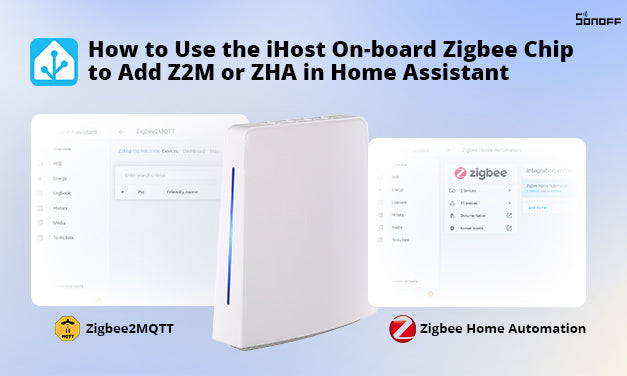


1 comentario
D'ERCOLE VINCENZO
salve ,da fonti sicure iHost non funzionerà più verso la fine di quest’anno perchè opera a 32 bit e HA FUNZIONERà a 64 bit chiedo ci sara un nuovo iHOST A 64 BIT domanda?
Dejar un comentario
Todos los comentarios se revisan antes de su publicación.
Este sitio está protegido por hCaptcha y se aplican la Política de privacidad de hCaptcha y los Términos del servicio.